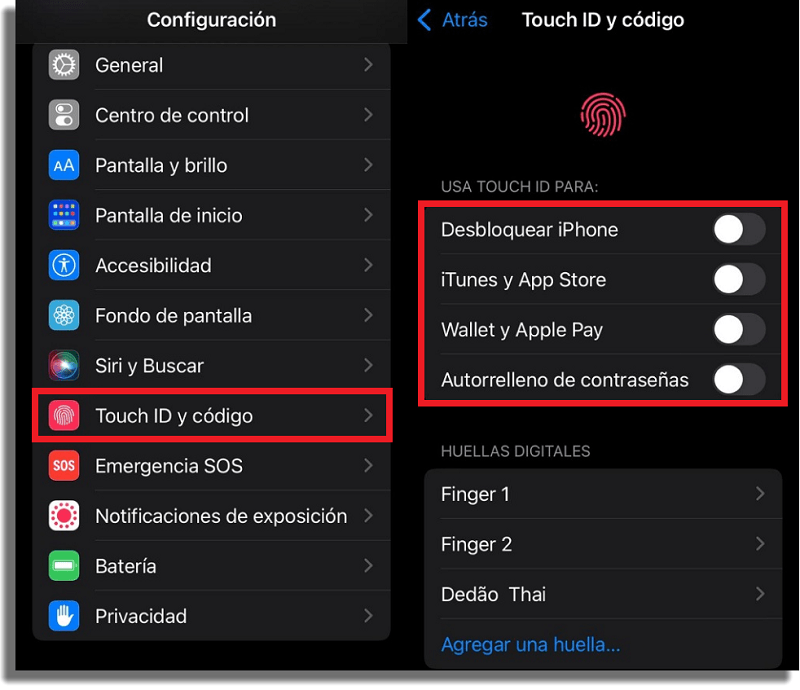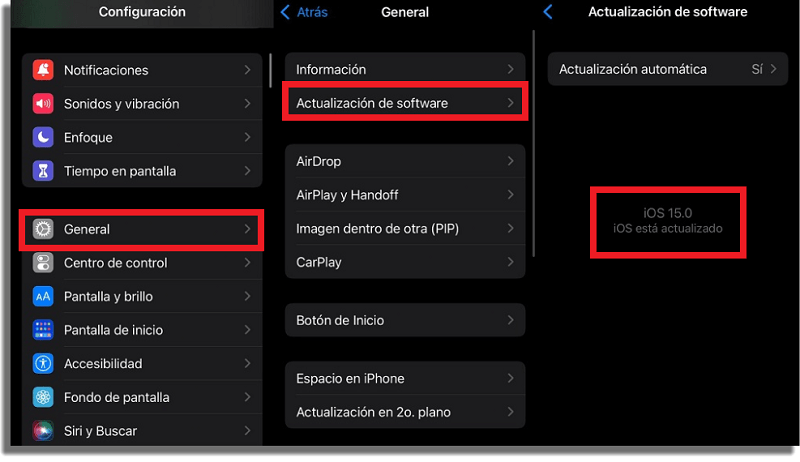Si estás experimentando esto y ya no puedes instalar aplicaciones usando Touch ID, estamos para ayudarte aquí en AppTuts. En esta guía, vamos a hablar de algunas de las principales soluciones. ¡Sigue leyendo!
¿Qué hacer cuando el Touch ID no funciona en la App Store?
Si estás aquí, quieres saber cómo solucionar este problema. A continuación, verás varios pasos que puedes seguir y que incluyen casi todas las soluciones posibles para esto. La primera solución que vamos a sugerir es la más efectiva, la que resolvió el problema que pasé:
Para empezar, abre la aplicación de Configuración; Ahora, navega hasta la opción Touch ID y Código. Pulsa sobre ella para solucionar el problema de que la huella digital no funciona en la App Store; Tendrás que introducir el código de tu smartphone; Desactiva las cuatro opciones, Desbloquear iPhone, iTunes y App Store, Wallet y Apple Pay, y Autorrelleno de Contraseñas;
Reinicia tu iPhone y luego vuelve al mismo menú de Touch ID. Activa las opciones (tendrás que introducir la contraseña de tu ID de Apple); Con esto, el problema debería estar solucionado.
También puedes probar lo siguiente si aún no se ha solucionado el problema con el Touch ID en la App Store:
Ve de nuevo a la pantalla de Touch ID y Código; Ahora, en lugar de desactivar y reiniciar, borra todas las huellas dactilares que están registradas; Vuelva a registrarlas y verifica si funciona ahora el Touch ID en la App Store.
Si el problema persiste, puedes probar las siguientes sugerencias:
Una cosa que es bastante simple es asegurarse de que tu iPhone está en la última versión de iOS. Para esto, solo tienes que abrir la Configuración, ir a la opción General, y luego pulsar la segunda opción, la de Actualización de Software. Si tu dispositivo no está actualizado, verás la opción para actualizar;
¡Consulta también las novedades que debes saber sobre el nuevo iOS 15 y descubre si tu dispositivo recibirá la nueva actualización de Apple!